 Sve vrste pogrešaka u sustavu Windows tipični su korisnički problemi i ne bi bilo loše imati program koji će ih automatski ispraviti. Ako ste pokušali tražiti slobodni softver za ispravljanje pogrešaka Windows 10, 8,1 i Windows 7, s velikom vjerojatnošću, kako bi pronašli što je uspio samo CCleaner, drugi alat za čišćenje računala, ali ne i nešto što će ispraviti pogrešku prilikom pokretanja Task Manager, pogreške mreže ili "DLL nije na računalu", problem s prikazom prečaca na radnoj površini, pokretanjem programa i slično.
Sve vrste pogrešaka u sustavu Windows tipični su korisnički problemi i ne bi bilo loše imati program koji će ih automatski ispraviti. Ako ste pokušali tražiti slobodni softver za ispravljanje pogrešaka Windows 10, 8,1 i Windows 7, s velikom vjerojatnošću, kako bi pronašli što je uspio samo CCleaner, drugi alat za čišćenje računala, ali ne i nešto što će ispraviti pogrešku prilikom pokretanja Task Manager, pogreške mreže ili "DLL nije na računalu", problem s prikazom prečaca na radnoj površini, pokretanjem programa i slično.
U ovom članku - načini za rješavanje uobičajenih problema OS u automatskom načinu rada pomoću besplatnih programa za popravljanje pogrešaka u sustavu Windows. Neki od njih su univerzalni, drugi su prikladni za specifičnije zadatke: na primjer, kako bi se riješili problemi s pristupom mreži i Internetu, popravili datoteke udruženja i slično.
Dopustite mi da vas podsjetim da u OS-u postoje i ugrađeni alati za ispravljanje pogrešaka - alati za otklanjanje poteškoća u sustavu Windows 10 (slično prethodnim verzijama sustava).- Fixwin 10
- Kaspersky Cleaner
- Alat za popravak sustava Windows
- Zatražite liječnika
- Microsoft Easy Fix
- Fiksiranje datoteke i uvk
- Rješavanje problema s Windowsom
- Anvisoft PC PLUS
- Popravak mrežnog adaptera
- AVZ
Fixwin 10
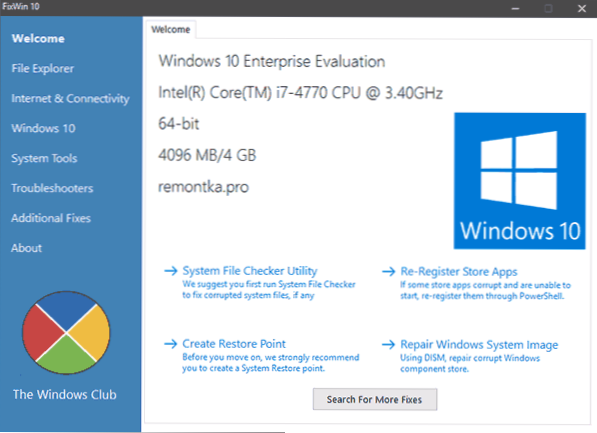
Nakon izdavanja sustava Windows 10, program FixWin 10 zasluženo je stekao popularnost.Unatoč imenu, prikladan je ne samo za desetke već i za prethodne verzije OS-a - sve popravke pogrešaka u sustavu Windows 10 napravljene su u uslužnom programu u odgovarajućem odjeljku, a preostale su sekcije jednako prikladne za sve najnovije Microsoftove operacijske sustave.
Među prednostima programa su nedostatak instalacije, širok (vrlo) skup automatskih popravaka najčešćih i uobičajenih pogrešaka (izbornik Start ne radi, programi i prečaci ne započinju, blokirani su urednik registra ili zadaća itd.), Kao i informacije o način ručnog ispravljanja ove pogreške za svaku stavku (pogledajte primjer u slici zaslona u nastavku). Glavni nedostatak za našeg korisnika je da ne postoji sučelje ruskog jezika.

Pojedinosti o korištenju programa i o tome gdje preuzeti FixWin 10 u uputama za popravljanje pogrešaka sustava Windows u FixWin 10.
Kaspersky Cleaner
Nedavno je na službenoj web stranici tvrtke Kaspersky objavio novi besplatni program Kaspersky Cleaner, koji ne samo da zna očistiti računalo od nepotrebnih datoteka, nego i popraviti najčešće pogreške sustava Windows 10, 8 i Windows 7, uključujući:
- Ispravljanje datoteka udruga EXE, LNK, BAT i drugi.
- Popraviti blokirane upravitelje zadataka, urednik registra i druge elemente sustava, popraviti njihove zamjene.
- Promijenite neke postavke sustava.
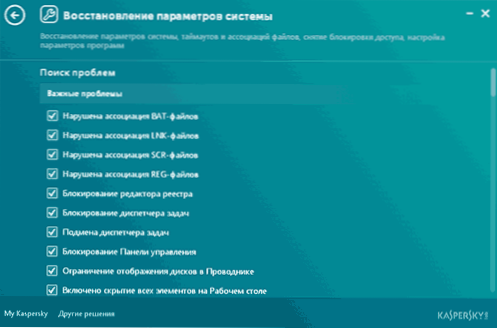
Prednosti programa su izuzetna jednostavnost za početnike, ruski jezik sučelja i predvidanje ispravaka (malo je vjerojatno da će se nešto probiti u sustav, čak i ako ste početnik). Pojedinosti o korištenju: Čišćenje računala i pogreške pri učvršćivanju u programu Kaspersky Cleaner.
Alat za popravak sustava Windows
Alat za popravak sustava Windows skup je besplatnih uslužnih programa za rješavanje velikog broja problema s Windowsom i preuzimanja najpopularnijih alata za treće strane za tu svrhu. Pomoću uslužnog programa možete riješiti probleme s mrežom, provjeriti zlonamjerni softver, provjeriti tvrdi disk i RAM, pregledavati informacije o računalnoj ili prijenosnoj opremi.
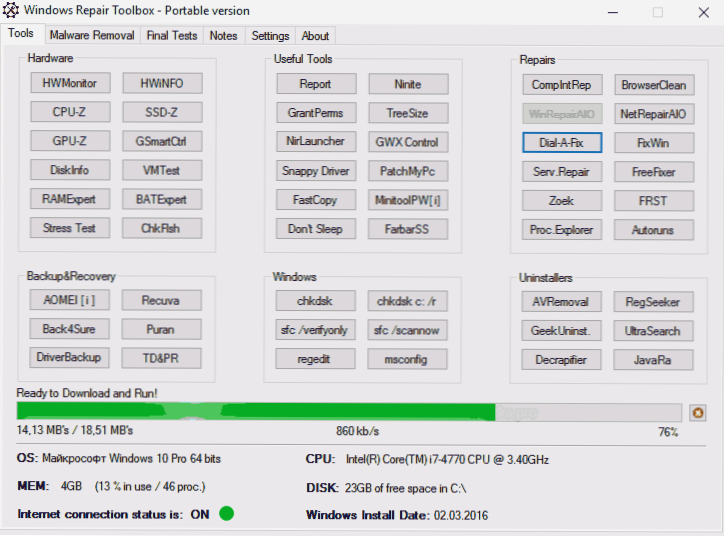
Saznajte više o korištenju uslužnog programa i alata dostupnih u njemu za pogreške u rješavanju problema u pregledu. Koristite alat za popravak sustava Windows za popravak pogrešaka sustava Windows.
Zatražite liječnika
Kerish Doctor je program za održavanje računala, čišćenje od digitalnih "smeća" i drugih zadataka, ali u okviru ovog članka razgovarat ćemo samo o mogućnostima da se popravimo zajednički problemi sa sustavom Windows.
Ako u glavnom prozoru programa idete na odjeljak "Održavanje" - "Rješavanje problema računala", otvorit će se popis dostupnih radnji za automatsko ispravljanje pogrešaka sustava Windows 10,8 (8.1) i Windows 7.
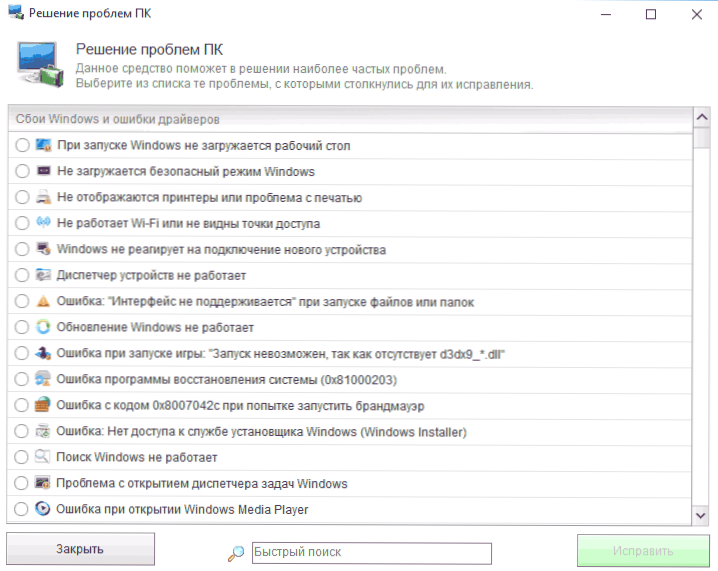
Među njima su takve tipične pogreške kao:
- Ažuriranje sustava Windows ne radi, sistemske uslužne programe se ne pokreću.
- Pretraživanje sustava Windows ne funkcionira.
- Wi-Fi ne radi ili pristupne točke nisu vidljive.
- Radna površina se ne učitava.
- Problemi s datotekama (prečaci i programi se ne otvaraju, kao i druge važne vrste datoteka).
Ovo nije potpuni popis dostupnih automatskih popravaka, uz veliku vjerojatnost u njemu moći ćete otkriti vaš problem ako nije vrlo specifičan.
Program se plaća, ali tijekom probnog razdoblja funkcionira bez ograničavanja funkcija, što omogućuje ispravljanje problema s sustavom. Možete preuzeti probnu verziju programa Kerish Doctor s službene stranice. https://www.kerish.org/ru/
Microsoft to popraviti (Easy Fix)
Jedan od poznatih programa (ili usluga) za automatsko ispravljanje pogrešaka je Microsoft Fix It Solution Center, koji vam omogućuje da odaberete rješenje posebno za vaš problem i preuzmete mali uslužni program koji ga može popraviti u vašem sustavu.
Ažuriranje 2017: Microsoft Fix Čini se da je zaustavio rad, ali sada su dostupni popravci za Easy Fix, koji se preuzima kao zasebne datoteke za otklanjanje poteškoća na službenoj web stranici.https://support.microsoft.com/ru-ru/help/2970908/how-to-use-microsoft-easy-fix-solutions

Korištenje programa Microsoft Fix To se događa u nekoliko jednostavnih koraka:
- Odaberete "temu" vašeg problema (nažalost, ispravci pogrešaka u sustavu Windows prisutni su uglavnom za Windows 7 i XP, ali ne i za osmu verziju).
- Navedite pododjeljak, primjerice "Povezivanje s internetom i mrežama", ako je potrebno, pomoću polja "Filtar za rješenja" brzo pronađite popravak pogreške.
- Pročitajte opis teksta rješenja problema (kliknite zaglavlje pogreške), a ako je potrebno, preuzmite program Microsoft Fix It da biste automatski ispravili pogrešku (kliknite gumb "Pokreni odmah").
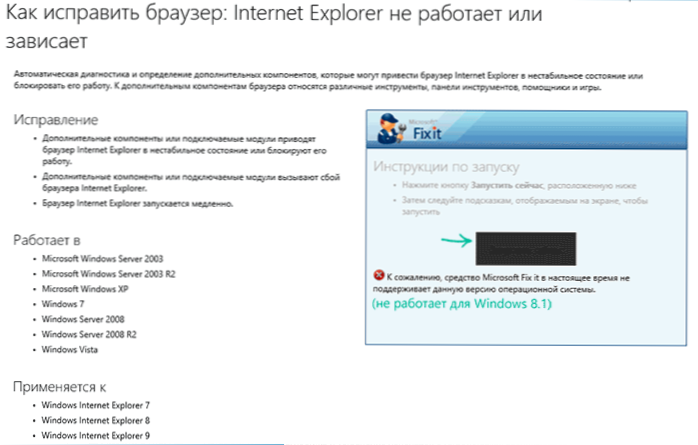
Možete se upoznati s programom Microsoft Fix It na službenoj web stranici http://support2.microsoft.com/fixit/ru.
File Extension Fixer i Ultra Virus ubojica
File Extension Fixer i Ultra Virus Scanner su dva alata jednog developera. Prva je potpuno besplatna, druga je plaćena, ali mnoge značajke, uključujući popravljanje uobičajenih pogrešaka u sustavu Windows, dostupne su bez licence.
Prvi program, File Extension Fixer, prvenstveno je namijenjen popravljanju pogrešaka povezivanja datoteka sa sustavom Windows: exe, msi, reg, šišmiš, cmd, com i vbs. U tom slučaju, ako ne pokrenete .exe datoteke, program na službenoj web stranici http://www.carifred.com/exefixer/ Dostupno kao redovita izvršna datoteka ili kao. Com datoteka.
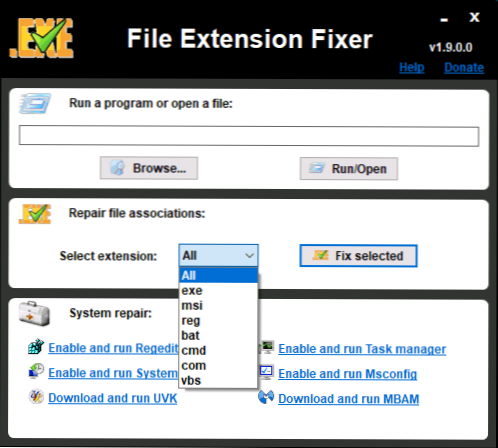
U odjeljku Popravak sustava dostupni su neki dodatni popravci:
- Omogućite i pokrenite uređivač registra ako se ne pokrene.
- Omogućite i pokrenite vraćanje sustava.
- Omogućite i pokrenite upravitelj zadataka ili msconfig.
- Preuzmite i pokrenite Malwarebytes Antimalware kako biste skenirali svoje računalo za zlonamjerni softver.
- Preuzmite i pokrenite UVK - ova stavka preuzima i instalira drugi program - Ultra Virus Killer, koji također sadrži dodatne popravke sustava Windows.
Popravci uobičajenih pogrešaka u sustavu Windows u sustavu UVK mogu se pronaći u sustavu Popravak - popravci za uobičajene probleme sustava Windows, međutim, ostale stavke na popisu također mogu biti korisne u rješavanju problema sustava (resetiranje parametara, traženje neželjenih programa, popravljanje prečaca preglednika , uključivanje izbornika F8 u sustavu Windows 10 i 8, brisanje predmemorije i brisanje privremenih datoteka, instalacija komponenti sustava Windows itd.).
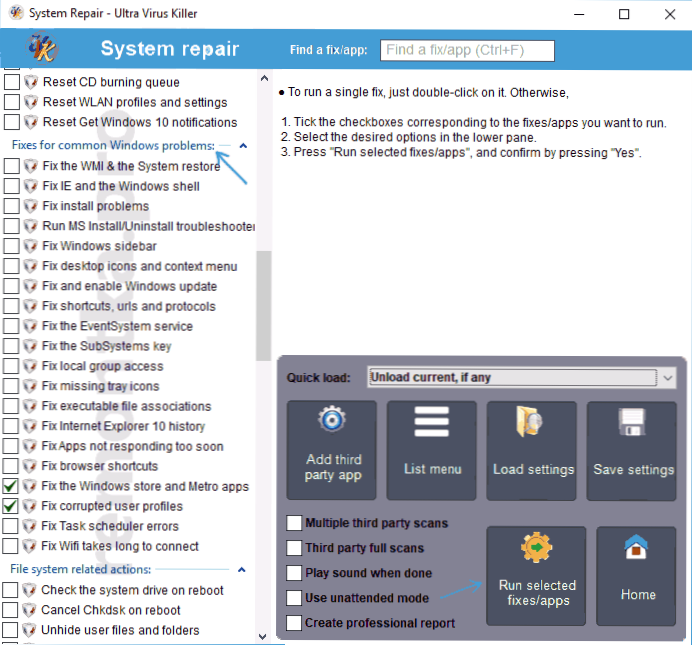
Nakon što odaberete potrebne popravke (označite), kliknite gumb "Pokreni odabrane popravke / aplikacije" da biste počeli primjenjivati promjene, da biste primijenili jedan popravak samo ga dvaput kliknite na popis. Sučelje je na engleskom jeziku, ali mnoge točke, mislim, bit će sasvim razumljive gotovo svakom korisniku.
Rješavanje problema s Windowsom
Često neprimijećena točka upravljačke ploče sustava Windows 10, 8.1 i 7 - Rješavanje problema također vam može pomoći pri otklanjanju i popravljanju mnogih pogrešaka i hardverskih problema.

Ako na upravljačkoj ploči otvori "Rješavanje problema", kliknete stavku "Prikaži sve kategorije" i vidjet ćete potpuni popis svih automatskih popravaka već ugrađenih u vaš sustav i ne zahtijevajući korištenje bilo kojeg programa treće strane. Nemojte dopustiti da u svim slučajevima, ali prilično često ti alati dopuštaju ispravljanje problema.

Anvisoft PC PLUS
Anvisoft PC PLUS - nedavno sam dobio program za rješavanje raznih problema sa sustavom Windows. Princip njegova djelovanja sličan je usluzi Microsoft Fix It, no mislim da je to nešto praktičniji. Jedna od prednosti - ispravci rade za najnovije verzije sustava Windows 10 i 8.1.

Rad s programom je sljedeći: na glavnom zaslonu odabirete vrstu problema - pogreške prečaca na radnoj površini, mrežne i internetske veze, sustave, programe ili igre.

Sljedeći je korak da pronađete određenu pogrešku koju želite ispraviti i kliknite gumb "Popravi sada", nakon čega PC PLUS automatski poduzima korake za rješavanje problema (za većinu zadataka potrebna je internetska veza za preuzimanje potrebnih datoteka).

Među nedostatcima za korisnika je nedostatak sučelja ruskog jezika i relativno mali broj dostupnih rješenja (iako njihov broj raste),ali sada program ima popravke za:
- Većina oznaka s bugovima.
- Pogreške "pokretanje programa nije moguće jer datoteka DLL nedostaje na računalu."
- Pogreške prilikom otvaranja Registry Editor, Task Manager.
- Rješenja za uklanjanje privremenih datoteka, riješite se plavog zaslona smrti i slično.
Pa i glavna prednost - za razliku od stotina drugih programa koji obiluju engleskim jezikom i zovu se "Free PC Fixer", "DLL Fixer" i slično, PC PLUS ne predstavlja nešto što pokušava instalirati neželjeni softver na vaše računalo (u svakom slučaju, u vrijeme pisanja).
Prije korištenja programa, preporučujem stvaranje točke vraćanja sustava, a PC Plus možete preuzeti s službene stranice. http://www.anvisoft.com/anvi-pc-plus.html
NetAdapter popravak sve u jednom
Besplatni program Net Adapter Repair je dizajniran za rješavanje različitih pogrešaka povezanih s mrežom i Internetom u sustavu Windows. Korisno je ako vam je potrebna:
- Očistite i popravite datoteku hostova
- Omogućite Ethernet i bežične mrežne prilagodnike
- Resetirajte Winsock i TCP / IP protokol
- Izbrišite DNS predmemoriranje, tablice usmjeravanja, očistite statične IP veze
- Ponovno učitajte NetBIOS
- I još mnogo toga.
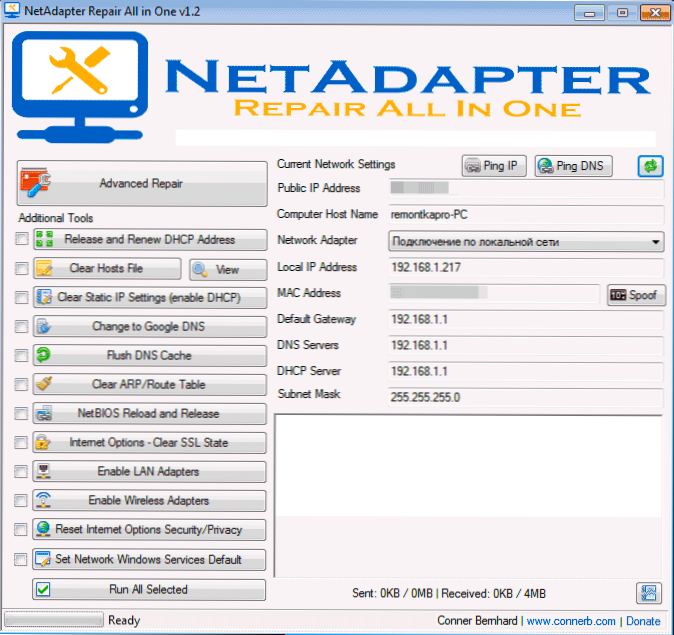
Možda nešto od navedenog izgleda nejasno, ali u slučajevima kada se web stranice ne otvore ili nakon uklanjanja protuvirusnog softvera internet prestao raditi, ne možete se obratiti svojim kolegama, a također u mnogim drugim situacijama ovaj program vam može pomoći i vrlo brzo (iako vrijedi razumjeti što radite, inače se rezultati mogu preokrenuti).
Dodatne informacije o programu i njihovo preuzimanje na računalo: Ispravljanje mrežnih pogrešaka u popravku računala NetAdapter.
AVZ antivirusni program
Unatoč činjenici da je glavna funkcija AVZ antivirusnog alata za traženje trojanaca, SpyWare i Adwarea s računala, uključuje i mali, ali učinkovit modul System Restore za automatsko ispravljanje mrežnih grešaka i Interneta, dirigenta, udruženja datoteka i drugih ,

Da biste otvorili ove funkcije u programu AVZ, kliknite "Datoteka" - "Vraćanje sustava" i provjerite one operacije koje je potrebno izvršiti. Više informacija možete pronaći na službenim stranicama developera z-oleg.com u odjeljku "Dokumentacija AVZ" - "Analiza i funkcije obnavljanja" (možete preuzeti program na istom mjestu).
Možda je to sve - ako postoji nešto za dodavanje, ostavite komentare.Ali ne o takvim alatima kao što su Auslogics BoostSpeed, CCleaner (pogledajte Korištenje CCleaner s Benefit) - budući da nije upravo ono što je ovaj članak. Ako trebate popraviti pogreške sustava Windows 10, preporučujem da posjetite odjeljak "Korekcija grešaka" na ovoj stranici: Upute za Windows 10.












